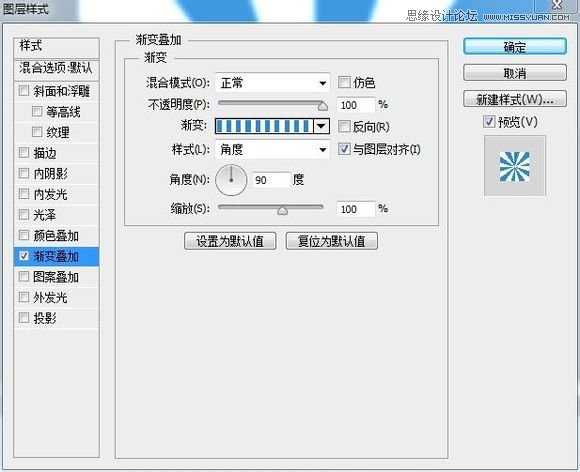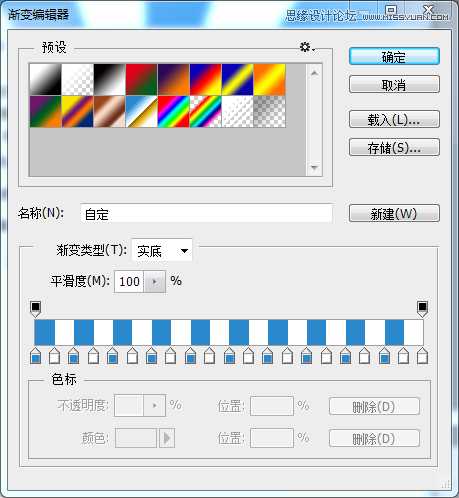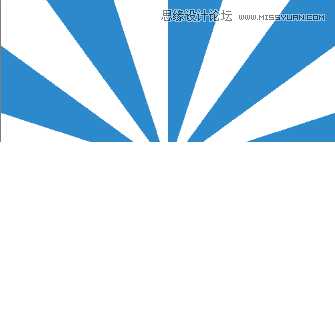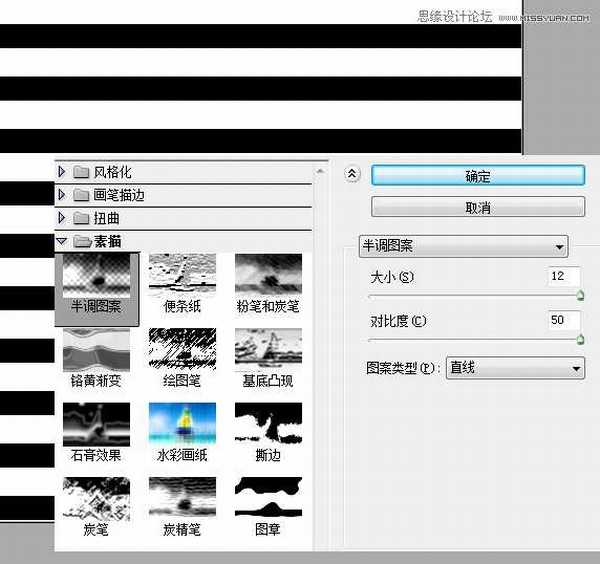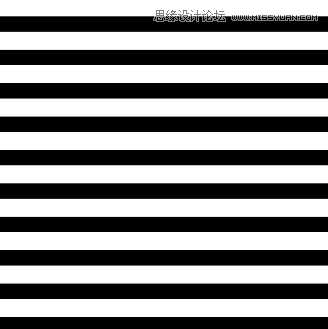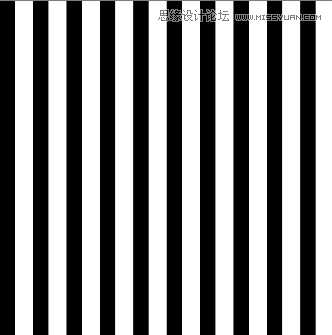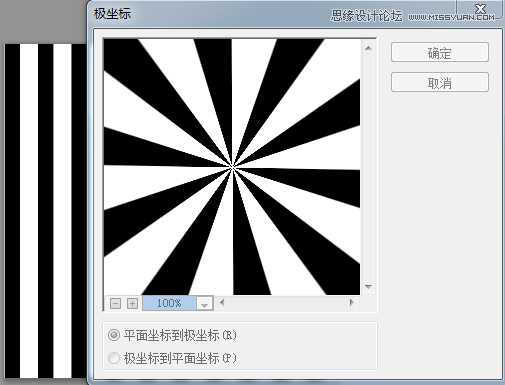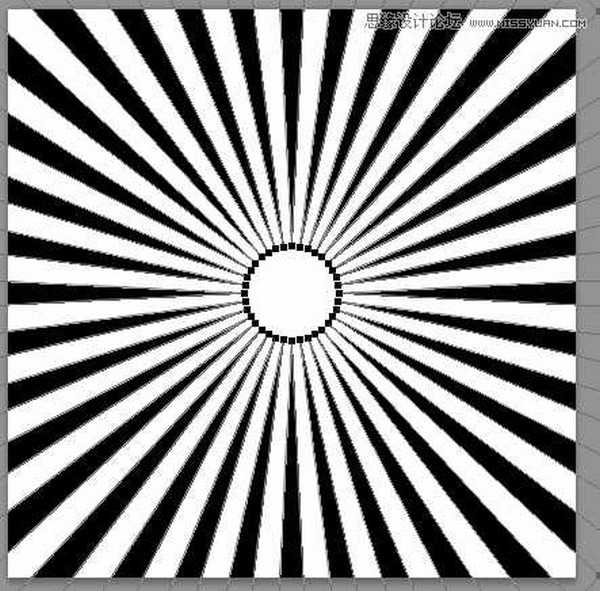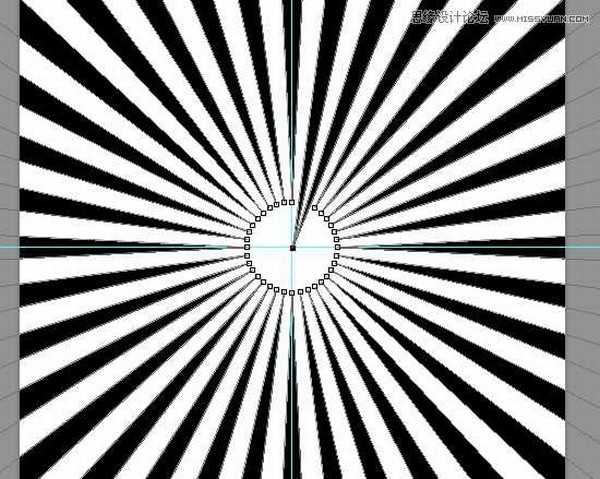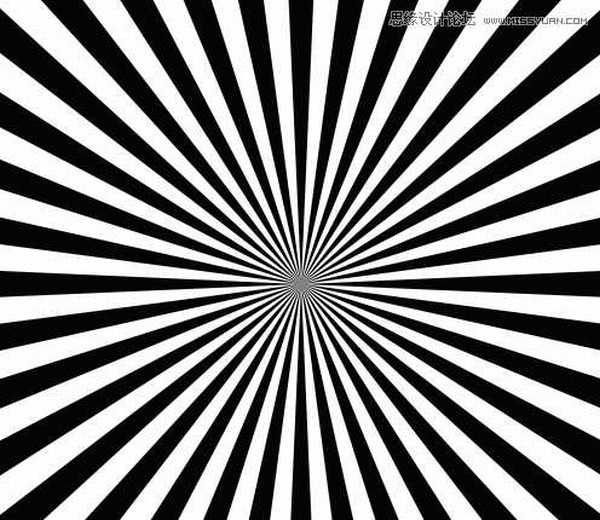帝王谷资源网 Design By www.wdxyy.com
一个教程打天下!简单的放射条纹该如何处理比较方便?今天@上清若铭同学总结了几种快速实用的方法,说一百零八种方法纯属虚构,略为夸张,不过思路非常值得借鉴哟。
先说说第一种做法,用渐变完成。
新建个文件,填充白色背景,直接进入图层样式,添加渐变叠加:
只用了一个渐变撸出来的效果如下图
效果好像并不是太理想,有点锯齿。
下面研究研究第二种做法。
新建个文件,填充白色背景,恢复前景背景颜色,执行滤镜–半调图案,设置如下:
得到的效果如下
将条纹状的图层翻转90度
执行滤镜–扭曲–极坐标
最后效果在此
下面研究下第三种方法,钢笔工具,此方法来自熊哥。
先用钢笔画好形状 Ctrl+J复制图层,Ctrl+T旋转角度 Ctrl+alt+shift+t重复旋转复制。
然后Ctrl+e合并所有形状图层,最后Ctrl+t放大搞定!
下面第四种登场
新建文件,用自带形状,见下图:
在画布上撸出来
新建个参考线,找到中心位置,用直接选择工具,修改形状的锚点。
最终效果如下:
此法缺点就是中间不够尖锐。
继续分享下一种方法,直接用选区折腾,此法由可乐妹子提供。
其实说什么一百零八种方法,虽然说法略带夸张,目的只是想说明,一个效果的实现,并不局限于一种工具,一种做法。
比如说第一种方法,光做出这条状方法无数种。可以用选区填充,可以用钢笔画形状,可以用滤镜,可以用图案,可以用画笔,可以用铅笔,等等
本文的目的只是想说明一个问题:工具是死的,人是活的,适当的扩展思维,你将收获更多。
以上就是Photoshop简单制作放射条纹背景教程,希望大家喜欢!
标签:
Photoshop,放射,条纹
帝王谷资源网 Design By www.wdxyy.com
广告合作:本站广告合作请联系QQ:858582 申请时备注:广告合作(否则不回)
免责声明:本站文章均来自网站采集或用户投稿,网站不提供任何软件下载或自行开发的软件! 如有用户或公司发现本站内容信息存在侵权行为,请邮件告知! 858582#qq.com
免责声明:本站文章均来自网站采集或用户投稿,网站不提供任何软件下载或自行开发的软件! 如有用户或公司发现本站内容信息存在侵权行为,请邮件告知! 858582#qq.com
帝王谷资源网 Design By www.wdxyy.com
暂无评论...
更新日志
2025年02月19日
2025年02月19日
- 小骆驼-《草原狼2(蓝光CD)》[原抓WAV+CUE]
- 群星《欢迎来到我身边 电影原声专辑》[320K/MP3][105.02MB]
- 群星《欢迎来到我身边 电影原声专辑》[FLAC/分轨][480.9MB]
- 雷婷《梦里蓝天HQⅡ》 2023头版限量编号低速原抓[WAV+CUE][463M]
- 群星《2024好听新歌42》AI调整音效【WAV分轨】
- 王思雨-《思念陪着鸿雁飞》WAV
- 王思雨《喜马拉雅HQ》头版限量编号[WAV+CUE]
- 李健《无时无刻》[WAV+CUE][590M]
- 陈奕迅《酝酿》[WAV分轨][502M]
- 卓依婷《化蝶》2CD[WAV+CUE][1.1G]
- 群星《吉他王(黑胶CD)》[WAV+CUE]
- 齐秦《穿乐(穿越)》[WAV+CUE]
- 发烧珍品《数位CD音响测试-动向效果(九)》【WAV+CUE】
- 邝美云《邝美云精装歌集》[DSF][1.6G]
- 吕方《爱一回伤一回》[WAV+CUE][454M]